Igényeinek megfelelően konfigurálhatja a Windows tűzfal beállításait (blokkolhatja vagy megnyithatja a portot a Windows 10/8/7 rendszerben), és visszaállíthatja az alapértelmezéseket, ha nem elégedett a Windows tűzfal alapértelmezett beállításokkal. Ehhez azonban el kell jutnia a tűzfal speciális beállításaihoz. Ez egyszerű, egyszerűen nyissa meg a kezelőpanelt és annak keresőmezőjében - Tűzfal. Ezután nyissa meg a Tűzfalat, és kattintson a "Speciális beállítások" linkre.
Már láttuk, hogyan kell kezelni a Windows tűzfalat. Ebben a bejegyzésben részletesen meglátjuk, hogyan lehet blokkolni vagy megnyitni a portot a Windows 10/8/7 tűzfalban.
Blokkolja a portot a Windows tűzfalban
A Windows 8 tűzfal „Speciális beállítások” részében kattintson a Speciális beállítások linkre a fő tűzfal párbeszédpanel bal oldali ablaktábláján. Ez megnyitja a Windows tűzfal Advanced Security ablakot.
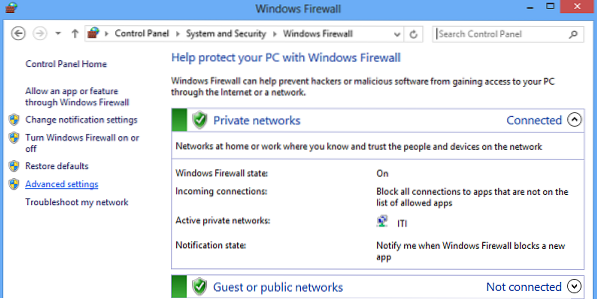
Most, ha látja, hogy a tűzfal ablak a bal oldalon a szabályok listáját mutatja. A listából válassza a Bejövő szabályok lehetőséget a bejövő szabályok szakasz megjelenítéséhez.
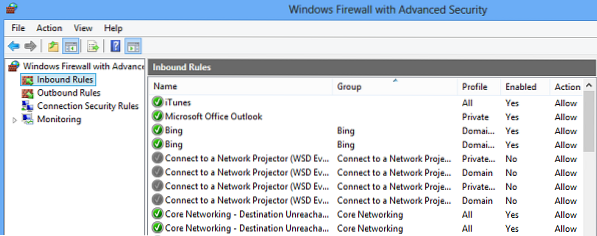
Ezután a jobb oldali ablaktáblán válassza az „Új szabály” lehetőséget.
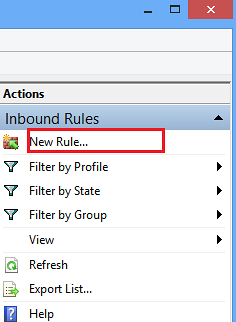
Ezzel megnyílik az 'Új bejövő szabály varázsló' ablak.
Válassza ki a "Port" elemet új szabálytípusként, majd kattintson a Tovább gombra. Biztonsági okokból megpróbáltam blokkolni a TCP portot. Kattintson a Specifikus helyi portok elemre. Ezután válasszon egy 80-as portot, az alábbi képernyőképen látható módon.
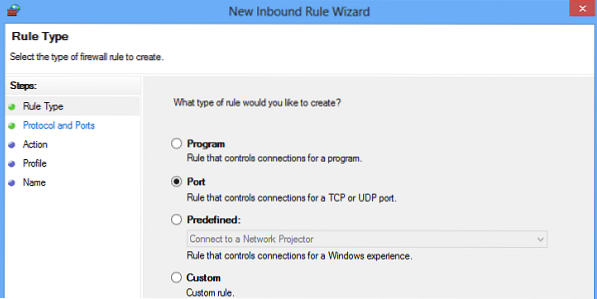
Kattintson a Tovább gombra a folytatáshoz.
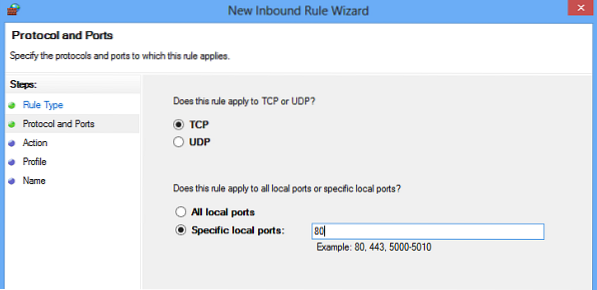
Ezután válassza a "Csatlakozás blokkolása" lehetőséget, majd kattintson a Tovább gombra.
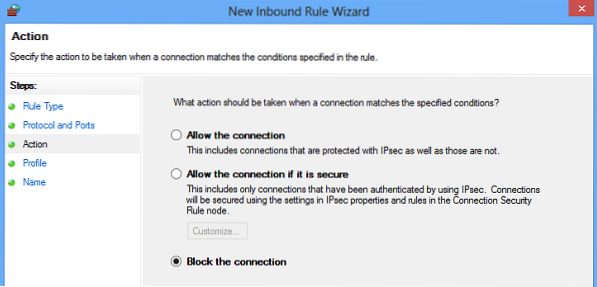
Később válassza ki az összes elérhető profilt a különböző típusú kapcsolatokhoz (tartományi, privát és nyilvános), majd a folytatáshoz kattintson a Tovább gombra.
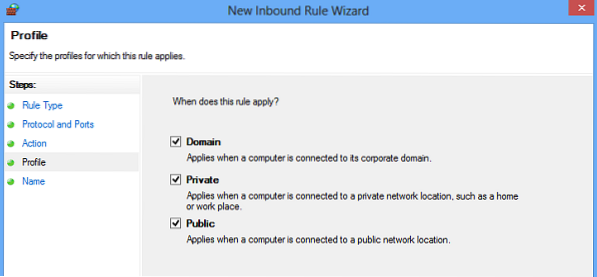
Adjon nevet, amelyet választott az új szabálynak. 'Gyanús portok blokkolása'. Ha szeretné, hozzáadhatja a leírást az új szabályhoz. Ez a lépés azonban nem kötelező.

Végül kattintson a Befejezés gombra a beállítások konfigurálásához.
Nyissa meg a portot a Windows tűzfalban
Időnként úgy érezheti, hogy meg kell nyitnia egy portot a Windows tűzfalban, hogy egy adott IP kommunikálhasson a számítógépével. Például játék közben. A port megnyitásának eljárása nagyjából ugyanaz marad. Csak annyit kell tennie, hogy kövesse a Új bejövő szabály varázsló, adja meg a Kikötő és válassza ki Engedélyezze a kapcsolatot.
Ez az!
A Port Scanning alkalmazás, például a Free Port Scanner, segít azonosítani a hálózati gazdagépen elérhető nyitott portokat és szolgáltatásokat. Alaposan megvizsgálja az adott portok adott portjait, és feltárja a sérülékeny hozzáférési pontokat, ezáltal lehetővé téve a műveletek kezdeményezését és bezárását a támadók előtt.
Most olvassa el - Hogyan blokkolhatunk egy programot a Windows 10 tűzfalában.

 Phenquestions
Phenquestions


